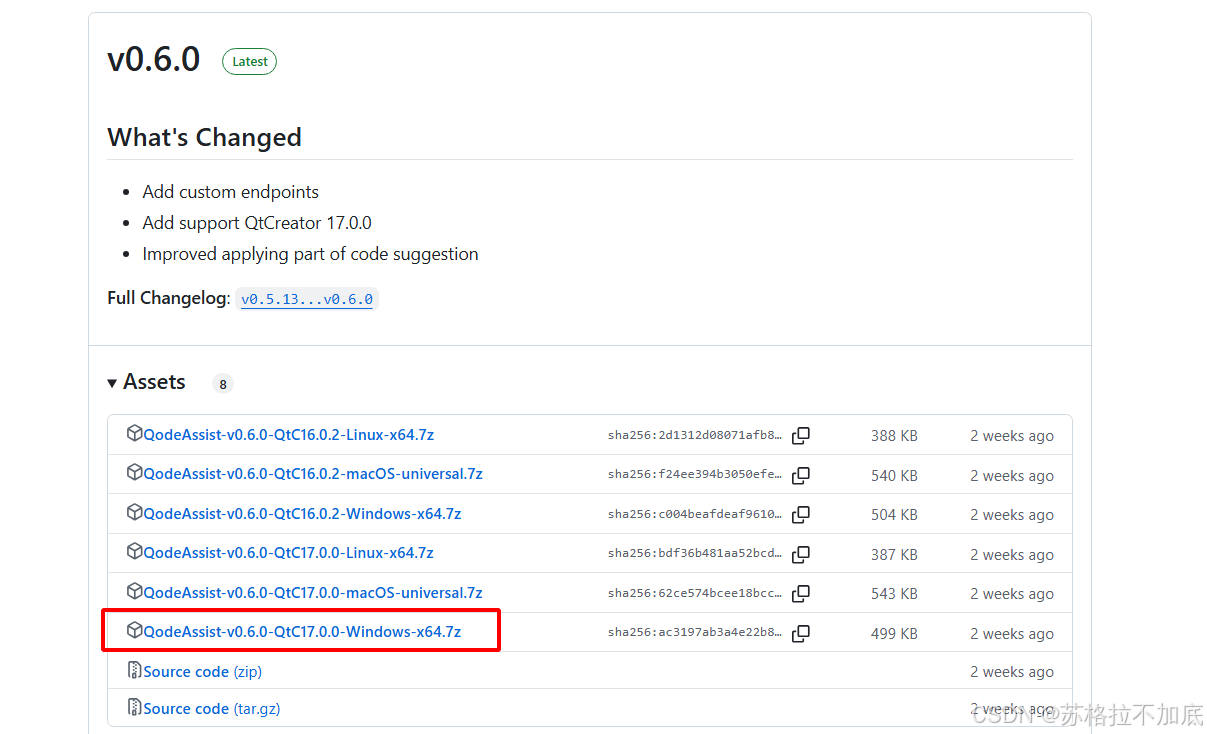Qt5.14.2使用高版本QtCreator
1、安装Qt5.14.2
5.14.2是提供离线安装包的最后一个版本,它安装时是默认配上Qt Creator 4.11.1版本的。这个版本的QtCreator无法取消,不过占用空间不大,后续也不会用到它。按下面选项安装
2、安装QtCreator
1、获取最新版QtCreator
访问Qt官方网站, 下载对应环境版本,本人用的是Windows10 x64环境。另外,在线安装需要登录个人账号,这个要在Qt官网上提前注册。安装器下载成功后,启动并登录个人账号,快速进入安装选项。安装过程中,除了自定义那一步,其他时候能勾上的选项尽量都勾上。
2、安装选项
安装选项里,Qt会提供默认的安装配置,选择你想要的模式进行安装,然后一直下一步即可。本人只需要安装QtCreator,所以没有选择安装器推荐的开发工具选项,而是自定义。先选择顶部的无把所有选中取消,然后单独选择Qt Creator中的Qt Creator 16.0.2安装。
如果在出现了类似 主机XX没有找到 的报错,先是在安装器的设置处选择清除缓存。
清除缓存后重试仍然报错:“https://mirrors.sau.edu.cn/qt/online/qtsdkrepository/all_os/unified_patching/2023-11-21-1039_meta.7z”时出现网络错误:主机 mirrors.sau.edu.cn 没有找到。
此时需要第二种方案,换源重新安装,推荐使用清华大学的源:https://mirrors.tuna.tsinghua.edu.cn/qt/,具体操作方案:
1、打开安装程序所在文件夹,shift+鼠标右键可以打开windows终端
2、在windows终端中输入命令
.\qt-online-installer-windows-x64-4.9.0.exe --mirror https://mirrors.tuna.tsinghua.edu.cn/qt/
如果清华的源访问失败,也可以换个源
.\qt-online-installer-windows-x64-4.9.0.exe --mirror https://mirrors.ustc.edu.cn/qtproject
前面的exe换成你自己的安装器版本,回车正常安装即可
3、使用独立QtCreator离线安装包(2025.7.1更新)
访问:官方QtCreator独立安装包
根据个人环境选择独立安装包进行下载,如下图。下载完成后一路傻瓜式安装即可。
上面自定义安装选项中,最后一项勾上可以添加自定义插件,对于使用AI插件很方便。
3、给最新QtCreator配置Qt5.14.2
1、打开构建套件Kit
老版本的设置在顶部菜单的工具一栏的最下方,新版本要从顶层菜单的编辑一栏最下方进入。进入设置后找到构建套件(Kit)。
2、手动添加Qt版本、编译器、调试器
在添加套件之前,要知道一个套件是包括Qt版本(找到对应Qt版本的qmake.exe)、编译器和调试器的。我们一步步添加,先在Qt版本一栏手动添加Qt5.14.2的mingw64对应的qmake.exe,需要注意的地方已经在图上标出了。
同理,手动添加编译器,总共需要给个名称,然后找到对应版本的gcc.exe作为C compiler path,一般同路径下会有个g++.exe,会在选中gcc.exe后自动配置为C++ compiler path。注意,本人的编译器已经在自动检测一栏识别到了,所以这里操作会报重复添加,仅作演示。
然后是调试器,一般都能自动检测出来,如果检测不出来就要自行排查。如果是MinGW,看前面安装Qt时是否有选择同时安装调试工具;如果是MSVC,要单独下载对应的调试工具,再重新检测。
3、手动添加构建套件
完成第二步后,只需要在构建套件(Kit)一栏把它们集成到一起即可。
所有操作完成后,应用即可。